طريقتان لتسجيل ملفات PDF على Android و iPhone
ملف PDF هو ملف مستندات محمول ، كما يوحي الاسم ، فهو طريقة أسرع وأبسط للتوثيق ومستقل أيضًا عن أي جهاز ويمكن استخدامه مع أنظمة أساسية مختلفة. غالبًا ما نتلقى رسائل بريد إلكتروني تحتوي على مستندات مهمة بتنسيق ملفات PDF في حياتنا اليومية. نحتاج أحيانًا إلى توقيع بعض ملفات PDF التي تأتي في شكل عقود أو نماذج تسجيل. لذلك في البداية ، قد تعتقد أننا بحاجة إلى طباعتها وتوقيعها ومسحها ضوئيًا ثم تحميلها أو مشاركتها. حسنًا ، سيستغرق هذا الإجراء وقتًا أطول قليلاً ، ألا تعتقد ذلك؟
لديك الآن التوقيع الإلكتروني حيث يمكنك استخدام Android و iPhone لهذا الغرض. باستخدامها ، لا تحتاج إلى أي قطعة محددة من الأجهزة للتوقيع الإلكتروني. من السهل التنفيذ والتحقق من هويتك. يوجد عدد لا يحصى من التطبيقات في متجر Play ومتجر التطبيقات على Android و iOS على التوالي ، بعضها مجاني بينما يتم الدفع للآخرين. هنا اخترنا أفضلها بناءً على تجربتنا بعد تجربتها.
المحتويات
فوائد التوقيع الإلكتروني لملفات PDF
يعد استخدام تطبيق توقيع PDF لمستند رقمي فوق توقيع بخط اليد أمرًا سهلاً وسهلاً دائمًا يوفر الوقت. هذا لا يتطلب ورق وحبر ومساعدتنا بشكل ملائم الحد من النفايات وأيضا فعاله من حيث التكلفه. باستخدام التوقيع الإلكتروني ، يمكنك تجنب عملية طباعة نسخة من مستند رقمي وتوقيعه بقلم ثم مسحه ضوئيًا مرة أخرى لتحميله.
قم بتوقيع مستندات PDF
لقد قمنا بتغطية تطبيقين سيقومان بالمهمة نيابة عنك. وهي متوفرة على كل من Android و iPhone. الآن بعد ذلك ، دعنا ندخله مباشرة.
التطبيق 1: استخدام Adobe Fill & Sign
1. افتح متجر التطبيقات ، ابحث عن Adobe Fill & Sign، أو الاستخدام المباشر هذا الرابط لنظام Android في حين هذا واحد لنظام iOS وتنزيلها.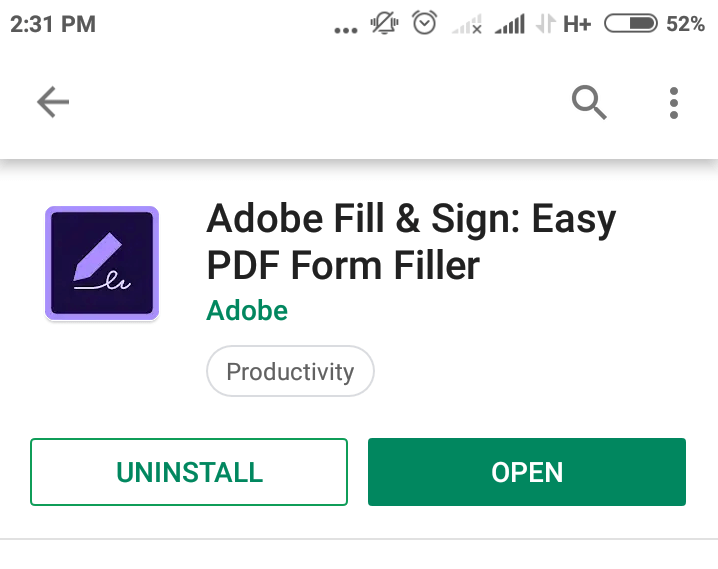
2. قم بتشغيل التطبيق وانقر فوق ‘حدد نموذجًا لملئه’ وحدد من ملف PDF لتحميل مستند إلى التطبيق من ذاكرة هاتفك.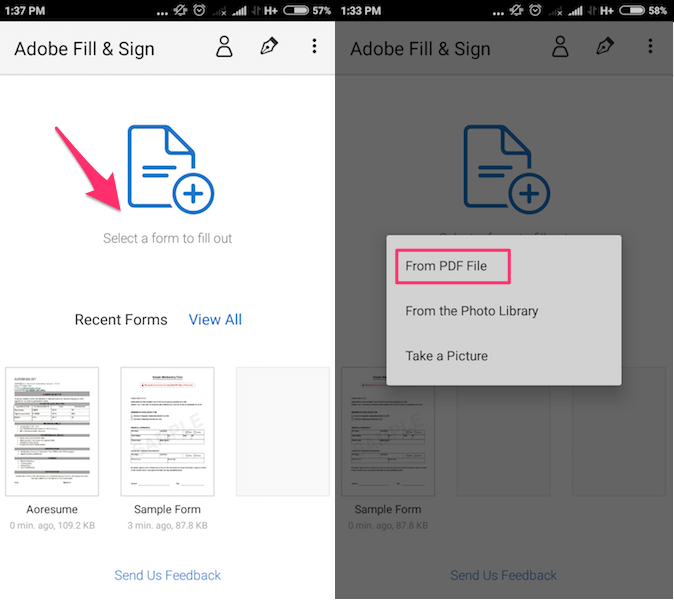
3. اضغط على ملف المستند الذي قمت بتحميله للتو في التطبيق ، سيتم إدراجه أدناه. سيتم فتح الملف في عرض كامل بمجرد النقر فوقه.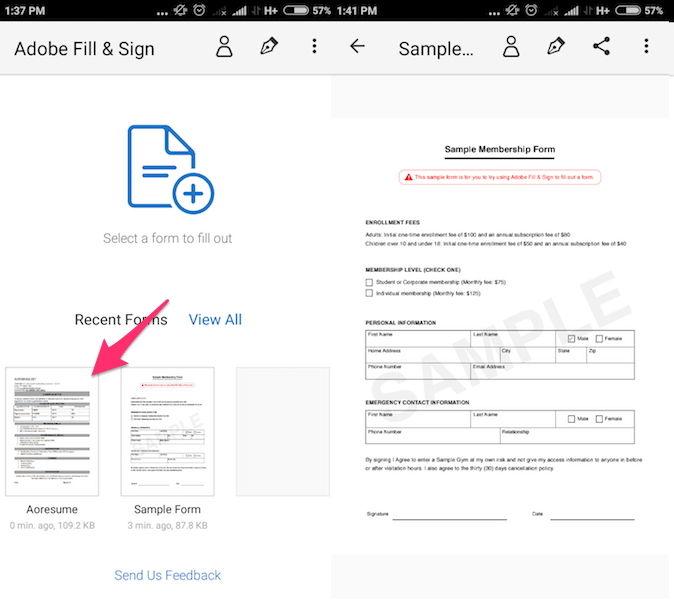
4. يمكنك بعد ذلك النقر فوق حقل التوقيع أو في أي مكان ترغب في تسجيل الدخول إليه في ملف PDF. باستخدام هذا ، ستظهر لوحة المفاتيح على شاشة هاتفك. الآن ، اكتب اسمك في حقل التوقيع.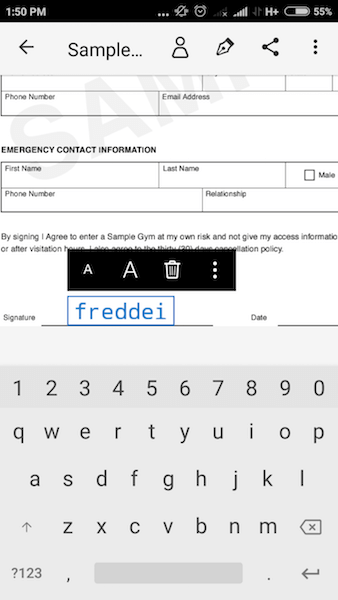
5. إذا كنت ترغب في استخدام التوقيع بخط اليد فأنت بحاجة إلى تحديد ملف قلم حبر رمز المنقار في الجزء العلوي وحدد ‘إنشاء التوقيع’.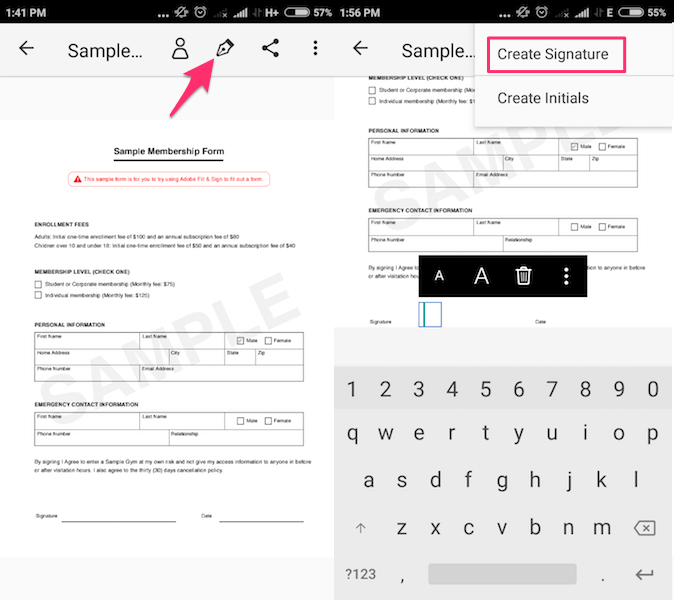
6. ستظهر شاشة منبثقة تسمى ‘مكان التوقيع’. استخدم هنا إصبعك أو قلم حبر لتزويد توقيعك بخط اليد. انقر على القيام به لحفظه.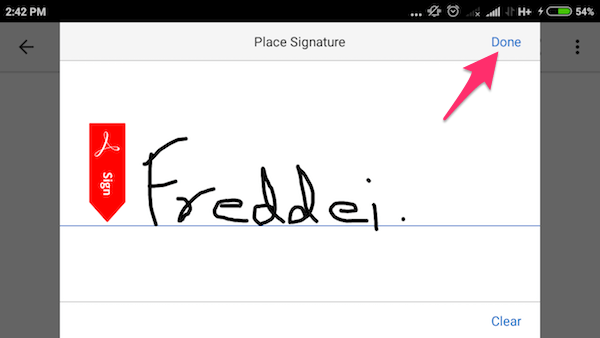
7. الآن ، اضغط على رمز المنقار وحدد التوقيع الذي تم إنشاؤه في الخطوة أعلاه. سيؤدي هذا إلى إضافة التوقيع على المستند. يمكنك تغيير حجمه وتحريكه عن طريق السحب والإفلات إلى الموضع المطلوب.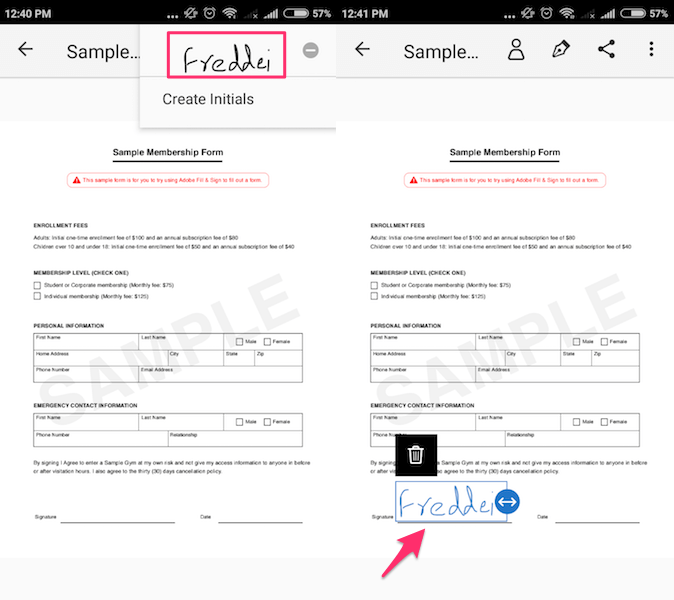
من الممكن حذف توقيع وإضافة توقيع جديد إذا لزم الأمر.
الايجابيات
- مجاني لمنصتي iOS و Android.
- واجهة المستخدم في أضيق الحدود.
- هذا التطبيق خفيف جدًا وعادة لا يستهلك الكثير من الذاكرة.
- يسمح بضبط حجم الخطوط حسب منظور المستخدم.
- بخلاف PDF ، يمكنك أيضًا استخدامه لملفات الصور.
- بالنسبة لحقل معين ، يمكنك الضغط عليه لفترة طويلة لإضافة تدوين.
سلبيات
- قد يكون إنشاء التوقيعات بأصابعك أمرًا فوضويًا ، لذا يوصى باستخدام القلم.
الموصى بها قراءة: 8 أفضل تطبيقات التحول عامل
التطبيق 2: استخدام DocuSign
قم بتثبيت DocuSign من اللعب مخزن or المتجر، واستخدم الخطوات أدناه.
ملاحظة: في هذا التطبيق ، wلم تكن e قادرة على أخذ لقطات الشاشة للخطوات بسبب سياستها الأمنية.
1. عند فتح التطبيق ، سيُطلب منك تسجيل الدخول ، يمكنك تسجيل الدخول يدويًا باستخدام معرف البريد الإلكتروني الخاص بك أو يمكنك فقط استخدام حسابك على Facebook أو Yahoo. بعد تسجيل الدخول ، سيتم تزويدك برابط تنشيط في معرف البريد الإلكتروني الخاص بك ، انقر فوق الارتباط وقم بإنهاء التنشيط.
2. في الصفحة الرئيسية للتطبيق ، ستجد ملف ‘إجراءات سريعة’ الجزء. تحت ذلك ، انقر فوق ‘أنشئ توقيعك’ وستحصل على خيارين. يمكنك إما ‘رسم توقيعك’ أو ‘التقاط صورة لتوقيعك’. حدد المطلوب.
3. عند اختيار خيار السحب ، سيتم تزويدك بنافذة فارغة. هنا يمكنك استخدام إصبعك أو قلم حبر لتوقيعك. انقر على رمز التجزئة في أعلى اليمين لحفظ العلامة. في حالة تحديد الصورة ، ستحصل على خيار التقاط صورة برجك.
3. سيتم حفظ التوقيع الإلكتروني الذي تقدمه في التطبيق ، ويمكنك استخدامه في أي مستند تفتحه في DocuSign.
4. الآن انتقل إلى الشاشة الرئيسية للتطبيق وانقر فوق زر علامة الجمع (+) لإضافة ملف PDF واختيار الملف المطلوب. يجب عليك تحديد ملف واحد مرة واحدة.
5. بمجرد تحديد الملف ، ستجد ملف سجل الان الزر أدناه. انقر فوق هذا الزر وسيتم عرض مستند PDF الخاص بك في عرض كامل ، يمكنك بعد ذلك النقر فوق حقل معين لإضافة توقيعك وتفاصيل أخرى
6. للانتهاء من المستند ، اضغط على نهاية الزر أدناه ، سيسألك عما إذا كنت تريد مشاركة المستند بعد التوقيع. حدد مشاركة ويمكنك إعادة توجيه الملف باستخدام البريد الإلكتروني و Drive و Bluetooth و WhatsApp أيضًا.
الايجابيات
- يحفظ توقيعك الإلكتروني ، حتى لا تضطر إلى التسجيل في كل مرة يتم فيها تحميل مستند جديد.
- يمكنك أيضًا استخدام هذا التطبيق كقارئ PDF.
- مؤمن للغاية.
سلبيات
- التطبيق له قابلية استخدام محدودة ما لم تقم بترقيته عن طريق شراء الإصدار المتميز.
- لا يُسمح لك بحفظ المستندات الموقعة في ذاكرة جهازك ولا يمكنك عرضها باستخدام مستكشف الملفات الخاص بك.
الموصى بها قراءة: تحقق من أجهزة الاستشعار وأجهزة الهواتف الذكية
في الختام
يفتقر التوقيع الإلكتروني الأساسي إلى حماية التشفير الرقمي ، لذلك لا يوجد ضمان أو أي دليل قوي لإثبات من قام بالتوقيع على المستندات. تسمح هذه التطبيقات للمستخدمين بتوقيع العديد من العقود منخفضة المستوى ، والإيصالات من متجر عبر الإنترنت ولكنها ليست مؤمنة بدرجة كبيرة ولا يمكن استخدامها كمصدر رئيسي لتأكيد الخدمات الكبيرة مثل الخدمات المصرفية أو صفقة تجارية بين مؤسستين وما إلى ذلك ، مثل لم يتم التحقق من مصادقة المستند أيضًا. ومع ذلك ، فإن التوقيع الإلكتروني يوفر الكثير من الوقت وإهدار الورق في حالة رغبتك في التوقيع بسرعة على تسجيل أو نماذج أخرى مماثلة يمكن أن تفلت من دون تحقق كبير.
أحدث المقالات